通过VHD虚拟磁盘实现多系统安装
一、 实验环境
主机系统:Windows7旗舰版(只有win7旗舰版以上的版本才可实现,如果不是Windows7旗舰版之上的版本,则只能在安装新的Windows7旗舰版之上的系统时进行创建VHD虚拟磁盘
二、 实验目的
通过虚拟磁盘实现多操作系统的安装,而不再像过去安装多操心系统需使用单独的一块物理磁盘分区
最终实现win7系统与win8系统共存
三、 实验步骤
1. 添加动态磁盘
打开“计算机管理”,选择“创建VHD”
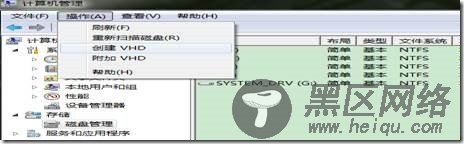
进行虚拟机磁盘路径及磁盘大小的选择


将磁盘创建为J盘,并且格式化此磁盘
2. 将windows装入创建的VHD硬盘中通过“imagex.exe”工具将windows安装文件装入创建的VHD硬盘中
(1) 查找所安装系统的配置文件
首先要在系统安装盘中找到windows8的安装配置文件
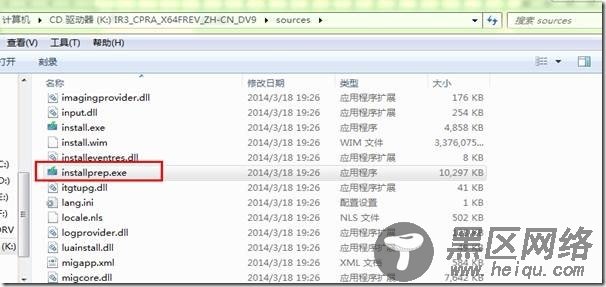
(2) 通过imagex.exe工具装入系统
通过imagex.exe来使用Windows 映像 (.wim) 文件来部署系统:
通过“/info” 查看映像文件信息
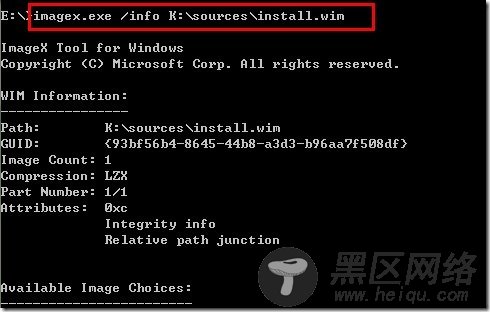
本例的windows8系统只有一个镜像,image count是1
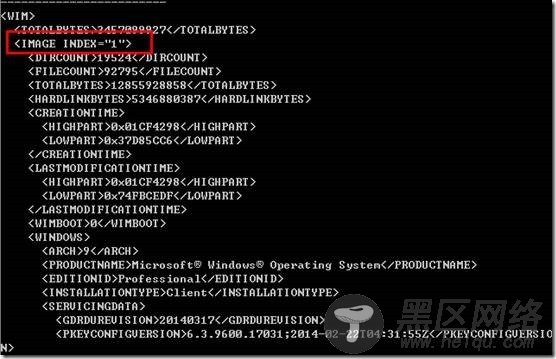
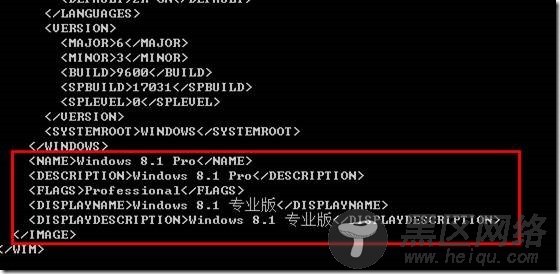
记下每个images index所代表的版本,
通过imagex /apply 命令将卷映像应用于指定的驱动器

“/info”命令核实到此光盘只有一个镜像文件,images index为1故这里选择“1”这个版本进行安装
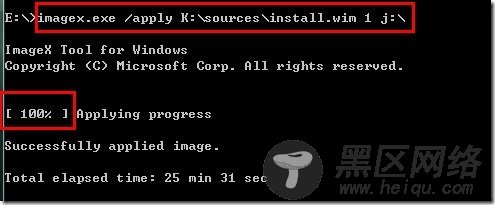
(3) 添加启动项
两种方式添加启动项,两个方式都可以,bcdboot命令相对简单,bcdedit命令虽然复杂,但可以自定义各类参数和名称,功能更强大
① BCDBOOT命令
bcdboot j:\windows /s c:
将新建立的j盘的引导文件复制到C盘(/s是导入启动信息参数,C:是我们要把启动信息导入的分区)
重启即可
②bcdedit命令
通过bcdedit命令来添加启动项
l bcdedit /copy {current} /d "windows 8 start" (复制当前系统的启动信息作为VHD的启动信息)
引号中间的部分就是在启动菜单中显示的名称,然后系统会生成一个{变量},{变量}会在后续的命令中使用到
l bcdedit (查看复制后的当前引导配置信息),此时partition的信息依旧是c
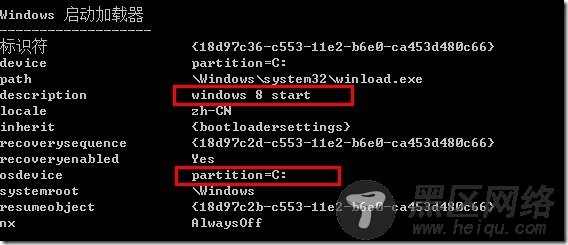
l 修改osdevice的路径
bcdedit /set {18d97c36-c553-11e2-b6e0-ca453d480c66 }
osdevice vhd=[d:]\windows 8.vhd (更改VHD的启动信息,使其指向VHD文件)
bcdedit(查修改后的当前引导配置信息)
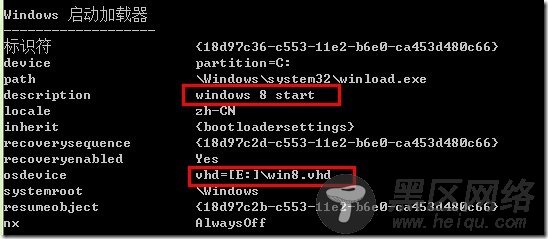
l 修改device的路径
bcdedit /set {18d97c36-c553-11e2-b6e0-ca453d480c66} device vhd=[E:]\win8.vhd

l 重启系统即可
